Дата последнего обновления:
Актуальная информация об обновлениях – здесь.

По закону отчитаться в ОРД необходимо «в течение 30 дней, следующих за месяцем размещения».
Отчетность в ОРД состоит из трех этапов:
Акт – документ, содержащий информацию о проделанной работе по размещению рекламы. В данном разделе вы будете видеть все ранее добавленные акты.
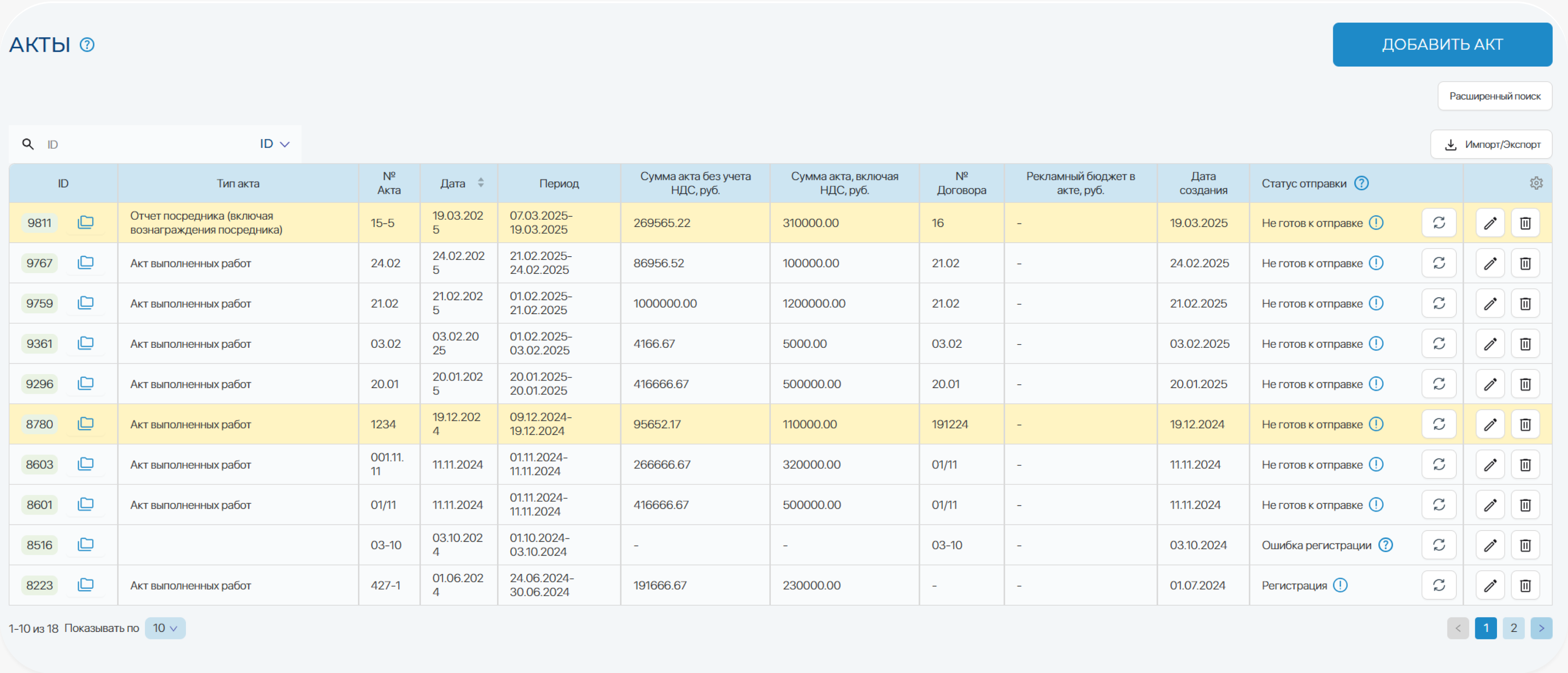
Если строка с актом подсвечена желтым, значит, этот акт ожидает разаллокацию по изначальному договору (необходимо добавить к нему «пункт акта»). Акт не будет подсвечиваться, если роль заказчика по этому акту – Рекламодатель. Подробнее о том, когда допустимо не указывать п.акта – здесь.
Подсветка строк актуальна для данных, занесенных с 2024 года и позднее.
Была ли эта глава полезной?
Акт подается к тем договорам, которые заносились ранее. Исключение – изначальный договор. Если для вас изначальный договор не является исполнительским, то есть, ваш доходный договор – не первый в цепочке распространения рекламы, и на вас не делегировали отчетность за первого контрагента в цепи, то подавать акт к изначальному договору не требуется – он выступает исключительно связующим звеном.
Акт может выставляться не сразу после окончания размещения, а по истечении определенного периода (может охватывать несколько отчетных периодов). В таком случае мы склоняемся к позиции, что акт необходимо передать не позднее 30-го числа календарного месяца, следующего за месяцем его подписания, т.е. акт от 30.09.2025 необходимо передать не позднее 30.10.2025. Рекомендуем пользователям не тянуть до последнего дня, а стараться вносить данные за 2-3 дня до истечения срока.
Пояснения РКН о сроках передачи сведений о рекламе – здесь.
Смотреть подробнее о логике передачи данных – здесь.

Не рекомендуется подавать один акт в разные ОРД / в разные ЛК в рамках одной системы ОРД. При дублировании актов принимается последний поступивший акт. Поступившие ранее акты не учитываются, а также не учитываются относящиеся к этому акту статистики, пункты акта.
Технически не запрещено дробить акт на части, но мы также не рекомендуем этого делать, так как итоговые суммы не сойдутся с суммами, поданными в налоговую.
В первую очередь необходимо выбрать тип закрывающего документа:
Данные в ОРД передавать можно только в рублях. Если у вас сделка в иностранной валюте, из рекомендаций ЕРИР следует, что конвертация должна выполняться по курсу ЦБ РФ на дату подписания документа. Однако следует учитывать, что курсы на даты подписания договора и акта могут отличаться.
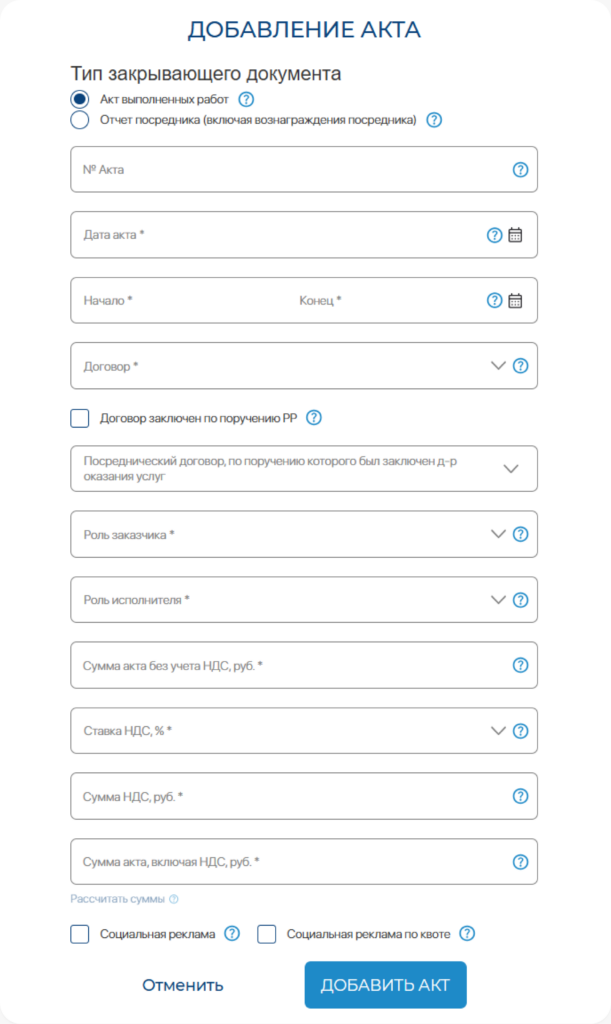
Здесь все поля заполняются так же, как в вашем бухгалтерском акте и счет-фактуре.
1) Номер акта.
Номер акта передается без специальных обозначающих символов, таких как «№», «#», «N», «No» и т.п., – эти символы могут передаваться только, если они являются частью самого номера документа.
Если акт без номера, то поле «Номер акта» необходимо оставить пустым. То есть, в этом поле не передаются такие символы как «без номера», «бн», «б.н.», «б/н» и т.п. Аналогично, когда регистрируется акт к договору оферты, в номере не нужно передавать слово «оферта» или ссылку на договор оферты.
2) Дата акта. Дата должна быть меньше или равна текущей дате.
3) Период рекламной кампании по акту. Здесь дата начала периода должна быть меньше или равна текущей дате. Период может быть одним днем. К примеру, вы отчитываетесь по разовому размещению, то допустимо передавать дату в формате 07.03.2025-07.03.2025.
4)Договор, который закрывается этим актом (это может быть сам родительский договор, но допустимо указать и доп. соглашение/приложение). Начинаем вводить номер договора, ранее занесенного в систему, далее выбираем его из выпадающего списка. Тип договора должен быть – «Договор оказания услуг».
5) Указываем соответствующие роли заказчика и исполнителя.
Роли могут быть: РД / РА / Посредник / ОРС / РР. Выбираем в зависимости от того, какой договор был внесен (см. п.4).
Посредник – транслирует оказание услуг по распространению рекламы в интересах РД или РР далее по цепочке, то есть осуществляют организацию распространения рекламы. Роль посредник характерна для договоров оказания услуг.
6) Заполняем соответствующие поля с суммой акта и НДС.

Дробные значения рекомендуется округлять до 2 знаков после точки с учётом допустимой погрешности (правила и пример расчётов – здесь).
При этом сумма с НДС должна точно равняться сумме полей «Сумма без учета НДС» и «Сумма НДС».

При создании новых объектов в системе реализована возможность автоматического расчета сумм. Для расчета распределения сумм укажите значения в 2-3 полях. Полученные расчеты носят вспомогательный характер, и вы можете их скорректировать (с учетом верных округлений и ограничений, установленных ЕРИР).
При необходимости активируйте чекбокс «Договор заключен по поручению РР» и в поле «Посреднический договор, по поручению которого был заключен договор оказания услуг», укажите соответствующий посреднический договор (если таких договоров несколько, можно указать их массив).
Например, актуально для кейсов, когда в цепочке РД-РА-РР договор оказания услуг между РД и РА заключен по поручению РР. А договор между РА и РР является посредническим, в котором РР будет заказчиком для РА.
Проставьте чекбокс «Социальная реклама» и/или «Социальная реклама по квоте», если по акту проходят только размещения креативов с признаком «Социальная реклама».
Если же акт включает размещения как по «Социальной рекламе», так и по обычным креативам, чекбокс не указывается на уровне акта — он проставляется при добавлении соответствующего пункта акта.
Здесь все поля заполняются так же, как в вашем бухгалтерском закрывающем документе и счет-фактуре.
1) Номер отчета агента.
Номер передается без специальных обозначающих символов, таких как «№», «#», «N», «No» и т.п., – эти символы могут передаваться только, если они являются частью самого номера документа.
Если отчет без номера, то поле «Номер Отчета» необходимо оставить пустым. То есть, в этом поле не передаются такие символы как «без номера», «бн», «б.н.», «б/н» и т.п. Аналогично, когда регистрируется отчет к договору оферты, в номере не нужно передавать слово «оферта» или ссылку на договор оферты.
2) Дата отчета. Дата должна быть меньше или равна текущей дате.
3) Период рекламной кампании – как это зафиксировано в отчете. Здесь дата начала периода должна быть меньше или равна текущей дате. Период может быть одним днем. К примеру, вы отчитываетесь по разовому размещению, то допустимо передавать дату в формате 07.03.2025-07.03.2025.
4) Договор, который закрывается этим отчетом (это может быть сам родительский договор, но допустимо указать и доп. соглашение/приложение). Начинаем вводить номер договора, ранее занесенного в систему, далее выбираем его из выпадающего списка. Тип такого договора должен обязательно быть – «Посреднический».
5) Указываем соответствующие роли заказчика и исполнителя.
Выбираем в зависимости от того, какой договор был внесен (см. п.4). Например, если договор был посредническим (агентским), когда Агент представляет сторону РР, РР (конечное звено цепи) – не может быть указан в роли исполнителя, так как движение денежных средств будет идти в обратную сторону (от РР к РА).
6) Заполняем соответствующие поля с суммой и НДС.
Здесь указывается детализация самой суммы на размещение рекламных материалов (без учета вознаграждения посредника).
При этом стоимость отчета посредника – это стоимость самой услуги. Ниже – примеры и схема с подробным описанием.
1) Цепочка: РД – РА – РР, где между РД и РА – посреднический (агентский) договор, а между РА и РР – договор оказания услуг.
Здесь стоимость отчета посредника будет отражать сумма акта между РА и РР.
2) Цепочка: РД – РА – РР, где между РД и РА – договор оказания услуг, а между РА и РР – посреднический (агентский) договор. РА действует в интересах РР.
Здесь стоимость отчета посредника будет отражать стоимость акта между РД и РА.
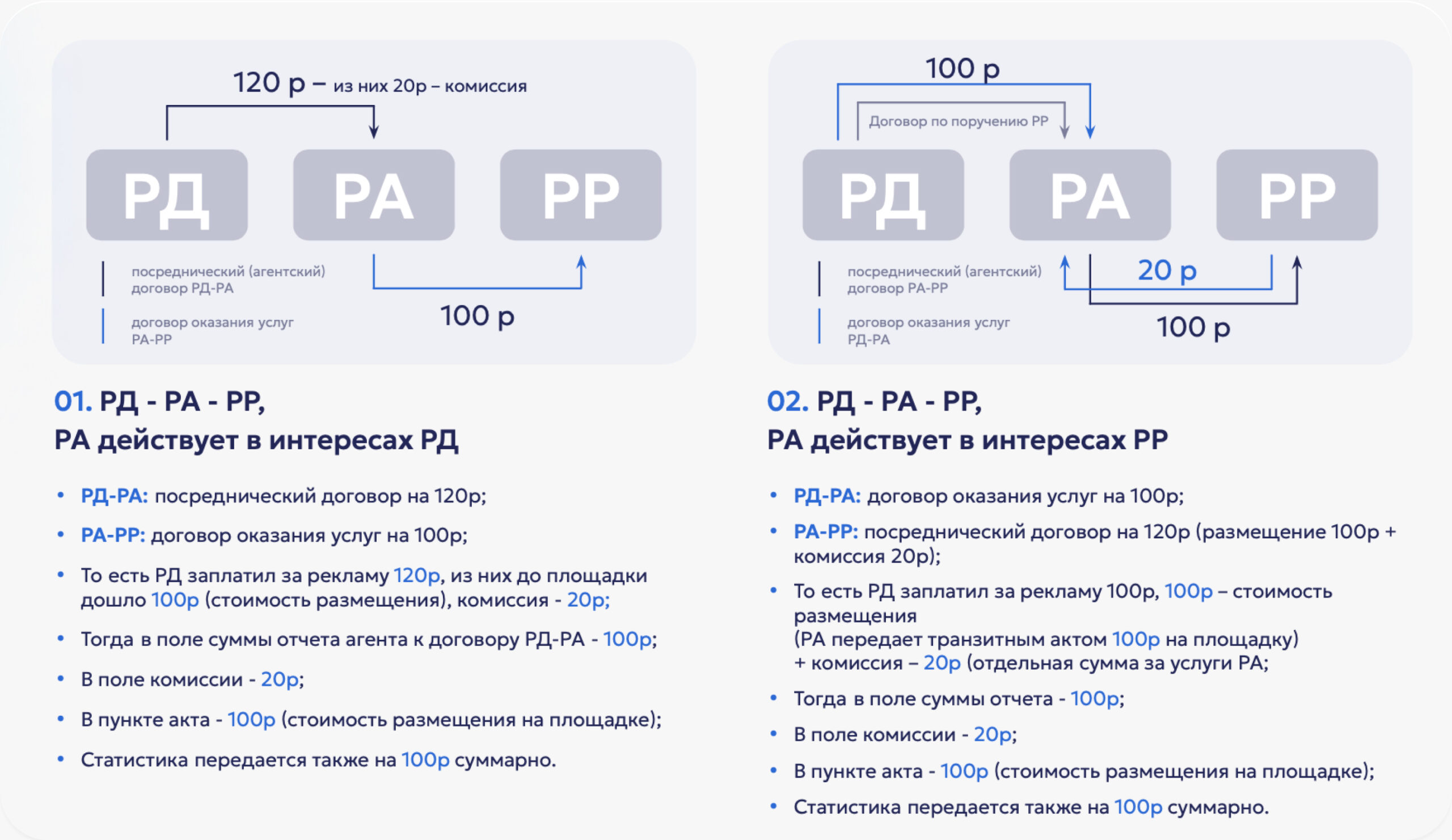

Дробные значения рекомендуется округлять до 2 знаков после точки с учётом допустимой погрешности (правила и пример расчётов – здесь).
При этом сумма с НДС должна точно равняться сумме полей «Сумма без учета НДС» и «Сумма НДС».

При создании отчета посредника с частью вознаграждения посредника в системе реализована возможность автоматического расчета сумм. Для расчета распределения сумм укажите значения в 2-3 полях. Полученные расчеты носят вспомогательный характер, и вы можете их скорректировать (с учетом верных округлений и ограничений, установленных ЕРИР).
7) Заполняем блок о вознаграждении посредника.
Здесь указывается детализация агентской комиссии.

Дробные значения рекомендуется округлять до 2 знаков после точки с учётом допустимой погрешности (правила и пример расчётов – здесь).
При этом сумма вознаграждения с НДС должна точно равняться сумме полей «Сумма без учета НДС» и «Сумма НДС».
При необходимости активируйте чекбокс «Договор заключен по поручению РР» и в поле «Посреднический договор, по поручению которого был заключен договор» укажите соответствующий посреднический договор (если таких договоров несколько, можно указать их массив).
На схеме представлен пример кейса для которого актуален данный чекбокс. Подробнее о кейсе рассказывали на вебинаре.
Проставьте чекбокс «Социальная реклама» и/или «Социальная реклама по квоте», если в вашем отчете указаны только размещения креативов с признаком «Социальная реклама».
Если же отчет включает размещения как по «Социальной рекламе», так и по обычным креативам, чекбокс не указывается на уровне отчета — он проставляется при добавлении соответствующего пункта акта.
Была ли эта глава полезной?
После заполнения всех полей акта/отчета, когда вы нажимаете на кнопку «Добавить акт», становится доступным раздел разаллокации акта по изначальному договору.
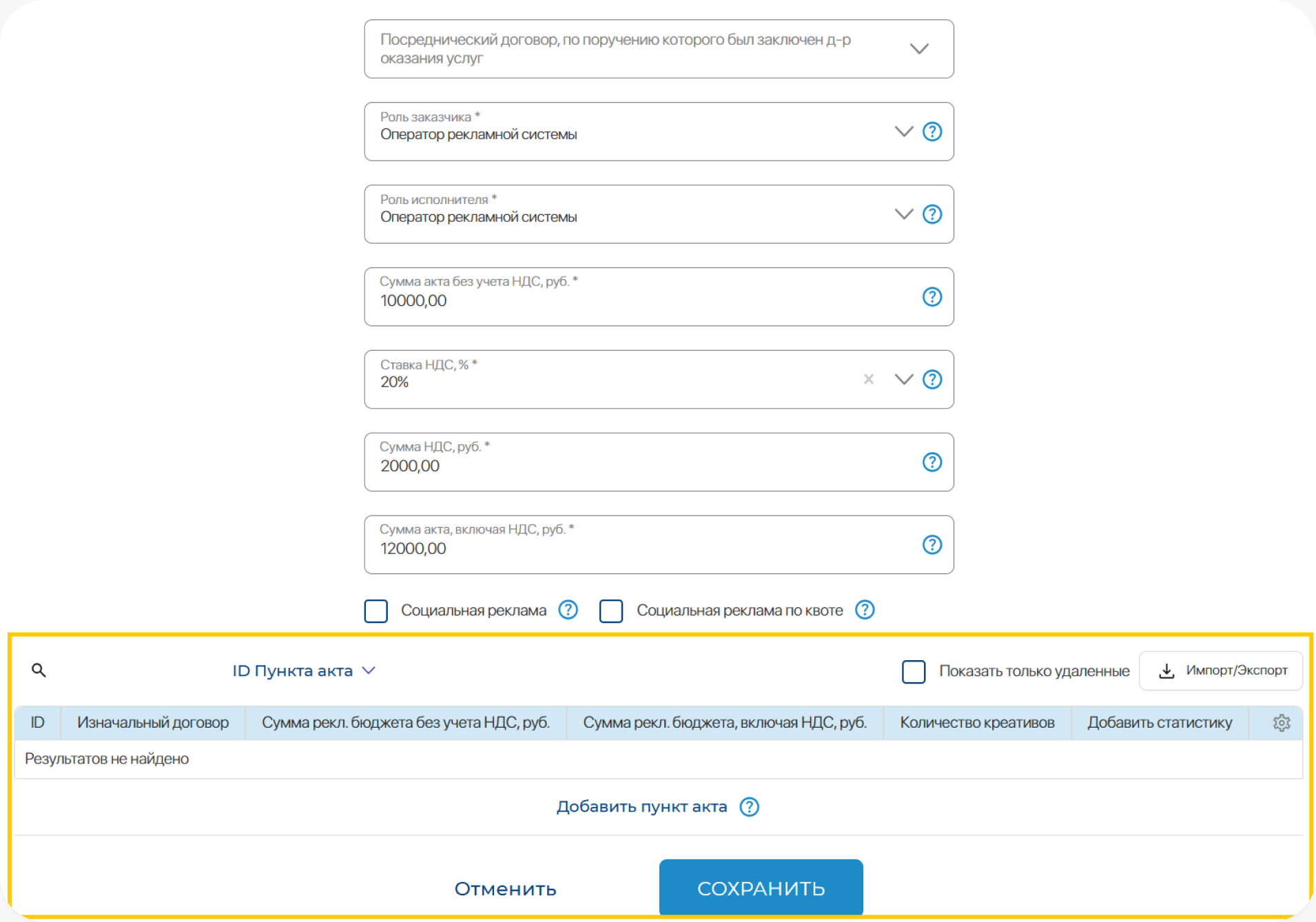
Разаллоцировать акт – значит детализировать его, добавив больше информации. Разаллокация по атрибутам изначального договора говорит нам о том, какая сумма была потрачена на данную рекламную кампанию в рамках конкретного рекламодателя.
Разаллокация по изначальному договору – обязательное действие*. Это необходимо, чтобы осуществить связь вашего акта с вашим исполнительским (доходным) договором – к Изначальному договору. Без разаллокации по изначальному договору система ЕРИР не поймет, к какой цепочке вы относитесь.
*Пункт акта допустимо не указывать только в тех случаях, если выполняются все три условия:
• заказчик по вашему исполнительскому договору – рекламодатель;
• вы не подаете статистику по креативу (это делает какой-то другой участник вашей цепочки);
• сумма рекламного бюджета у вас равна сумме бух. акта.
Была ли эта глава полезной?
Кликаем поле «Добавить пункт акта», чтобы сделать привязку акта к изначальному договору. В этом разделе заполняются поля:
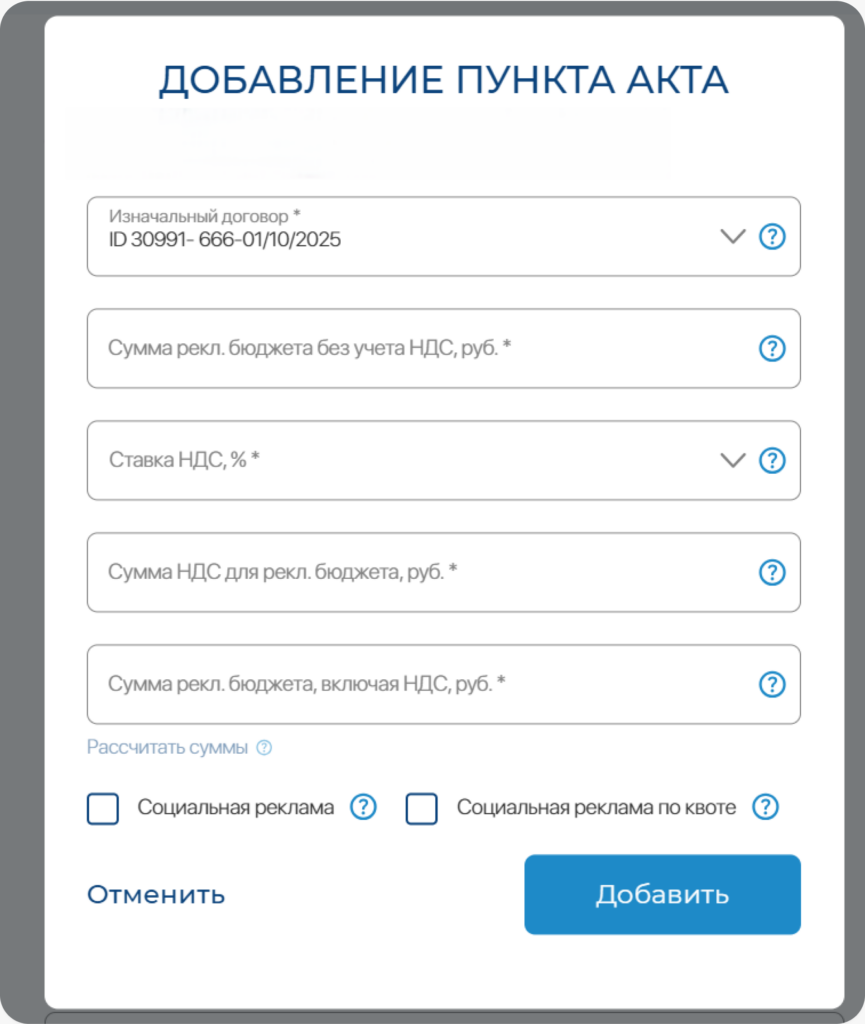

Рекламный бюджет – это та часть суммы вашего бухгалтерского акта, которая относится непосредственно к размещению креатива в интернете, без прочих услуг. Сумма рекламного бюджета не может быть больше суммы бухгалтерского акта, к которому относится этот пункт акта.

Дробные значения рекомендуется округлять до 2 знаков после точки с учётом допустимой погрешности (правила и пример расчётов – здесь).
При этом сумма рекламного бюджета с НДС должна точно равняться сумме полей «Сумма без учета НДС» и «Сумма НДС».

При создании новых объектов в системе реализована возможность автоматического расчета сумм. Для расчета распределения сумм укажите значения в 2-3 полях. Полученные расчеты носят вспомогательный характер, и вы можете их скорректировать (с учетом верных округлений и ограничений, установленных ЕРИР).

Сумма статистик, поданных по креативам, которые относятся к этому акту, должна быть меньше или равна сумме, указанной в пункте акта.
Если по акту или отчёту проходят только размещения креативов с признаком «Социальная реклама», и соответствующие чекбоксы были проставлены на этапе подачи акта или отчета, повторно отмечать их в пункте акта не требуется.
В противном случае проставьте соответствующему пункту акта (к которому относится размещение по «Социальной рекламе» и/или «Социальной рекламе по квоте»), если по акту/отчету проходили не только размещения креативов с признаком «Социальная реклама», но и другие.
После сохранения, мы попадаем в раздел, где можно привязать к акту относящиеся к нему креативы.
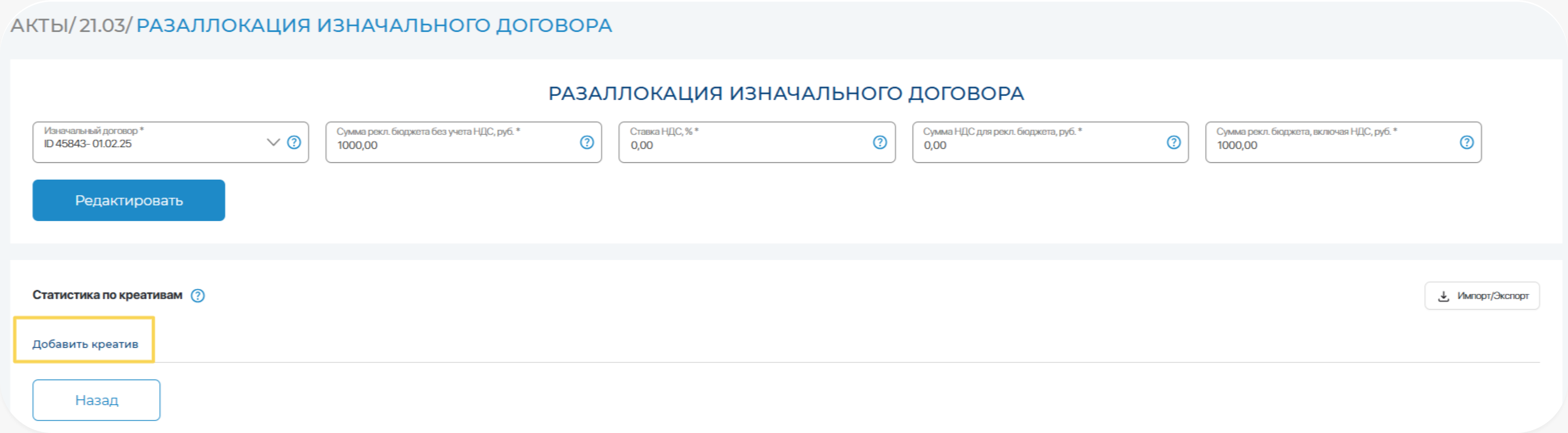
Чтобы подтянуть креативы к акту, нажимаем на «Добавить креатив» и ищем креатив по id (из ранее созданных или партнерских, если вами использовался режим Партнерство).
Была ли эта глава полезной?

Также в разделе Разаллокации по изначальному договору можно подвязать новую статистику (смотреть подробнее – здесь).
При этом в статистике по креативу каждая строка может иметь связку с конкретным пунктом акта. Как это сделать:


Теперь эта строка статистики креатива относится к конкретному акту. Если проделать вышеуказанные действия и снять галочку «показывать всю статистику по креативу», строки, в которых был указан пункт акта останутся прикрепленными к этому креативу.
Была ли эта глава полезной?
После подписания квартальной декларации акты, входящие в её состав, блокируются в ЕРИР. Корректировка и удаление таких актов в системе ОРД становятся невозможными, так как ЕРИР не принимает по ним изменения.
В личном кабинете ОРД строки с актами, которые заблокированы на стороне ЕРИР, будут иметь серую подсветку.
До 23 декабря 2025 г. в системе ОРД можно было внести и сохранить правки в таких актах, но ЕРИР возвращал ошибку регистрации в связи с блокировкой. При этом в личном кабинете ОРД отображаются именно отредактированные вами варианты актов. В таком случае, чтобы увидеть данные, зафиксированные в ЕРИР при последней успешной регистрации, воспользуйтесь подсказкой (иконкой папируса).
В разделе можно настраивать поля основной таблицы, используя шестеренку в ее правом верхнем углу.
Если нажать на название столбца, данные таблицы по нему отфильтруются. При нажатии на кнопку «Расширенный поиск», можно настроить дополнительную фильтрацию.
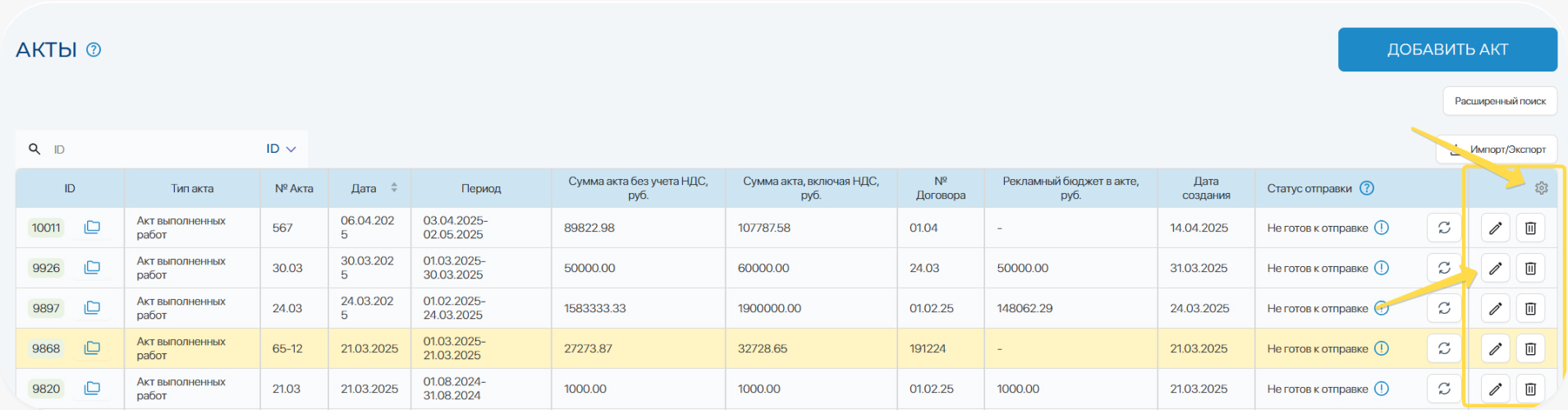
При необходимости внесения правок в уже созданный акт, вам нужно нажать на карандашик, чтобы открылось окно редактирования акта, далее можно будет внести изменения.
Акт можно удалить из системы. Но при удалении важно обратить внимание на связанные объекты. Есть ли у акта пункт акта, если пункт акта есть, имеется ли у него связь со статистикой.

Важно: с 01.04.25 в ЕРИР отключена возможность восстанавливать удаленные акты. То есть восстановить удаленный акт будет невозможно.
Удаление может происходить одним из вариантов ниже:
1. Если у акта нет пункта акта, появится уведомление с подтверждением удаления акта.
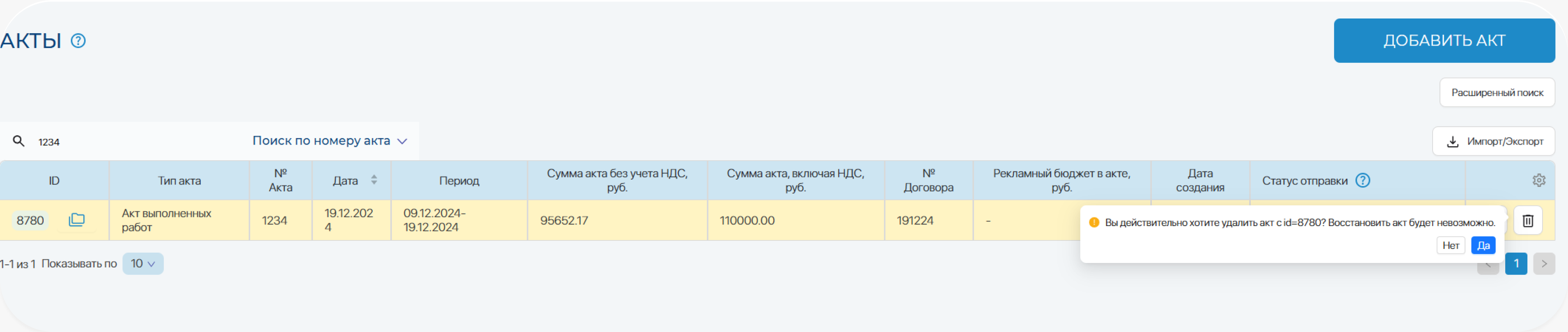
2. Если у акта есть пункт акта со связанной через креатив статистикой, то при удалении появится уведомление, подтверждающее удаление акта с пунктом акта, либо удаление акта с пунктом акта и статистикой – нужно выбрать подходящий вариант.
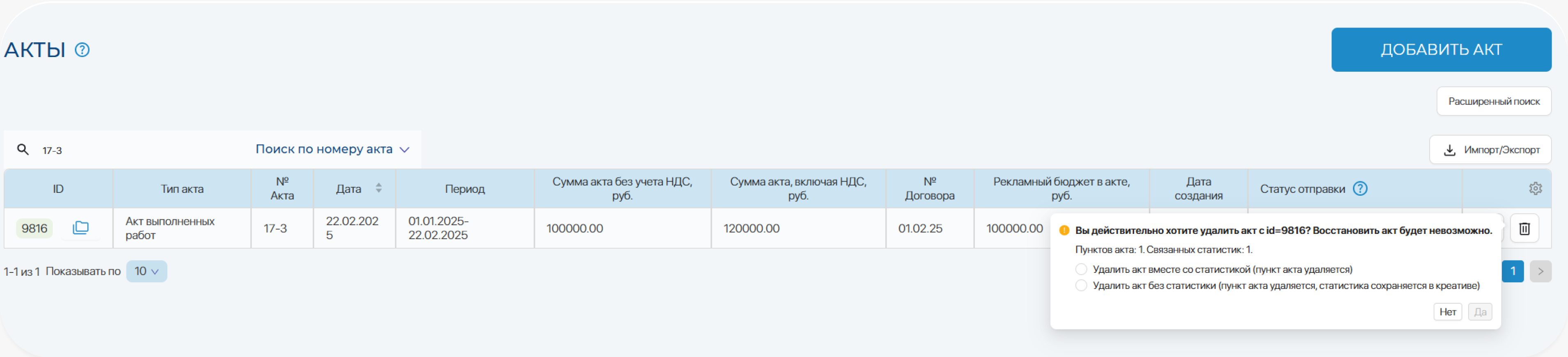
3. Если у акта есть пункт акта, в котором нет связи через креатив со статистикой, то при удалении появится уведомление, подтверждающее удаление акта и имеющихся пунктов акта.
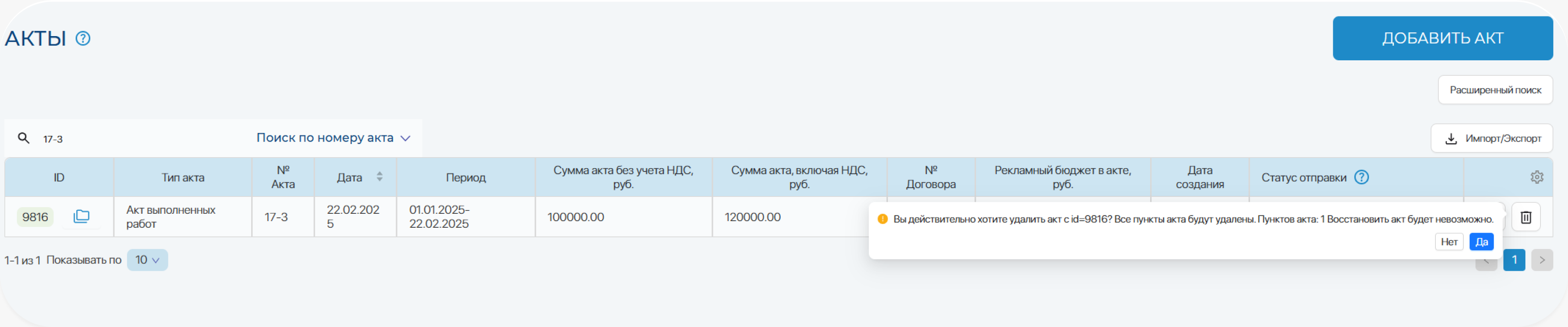
Удаленные акты можно просмотреть с помощью Расширенного поиска, нажав на галочку «Показать только удаленные». Если галочка не активна, то вы будете видеть только не удаленные акты.
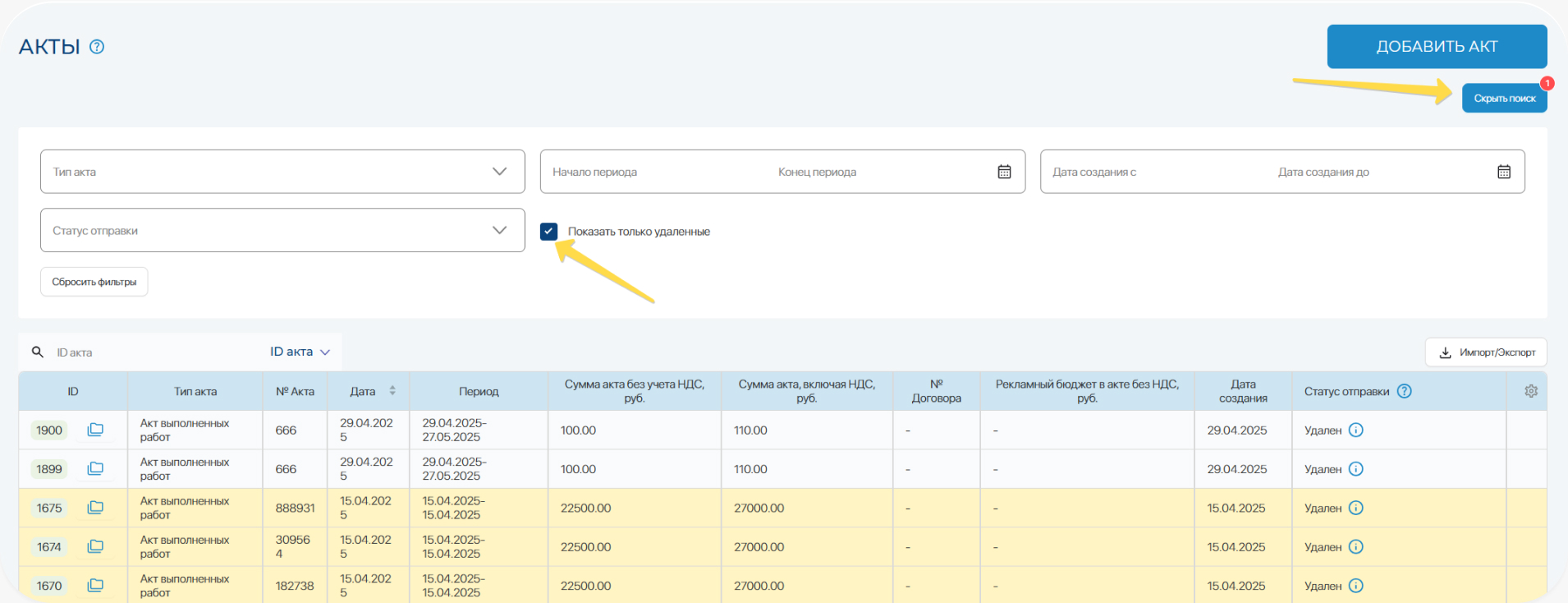
Была ли эта глава полезной?
Если вам нужно внести правки в уже созданный пункт акта, вам необходимо нажать на «Добавить/изменить» в разделе разаллокации по изначальным договорам.
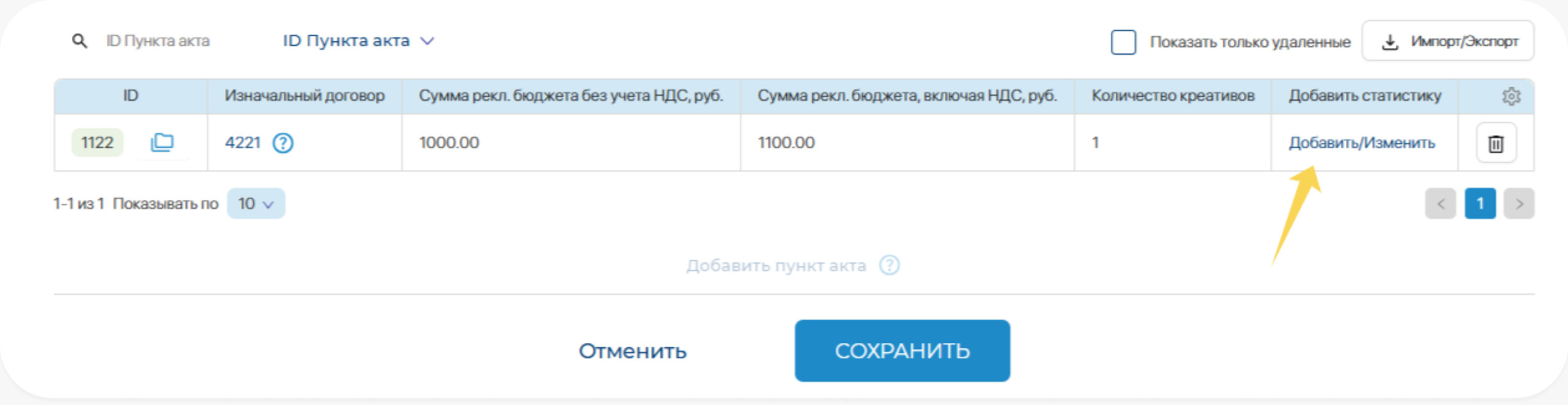
В открывшемся разделе Разаллокации можно внести правки в изначальный договор,сумму рекламного бюджета, сумму / ставку НДС. Для этого необходимо нажать на кнопку «Редактировать», и далее откроется окно для редактирования полей, внесенные изменения нужно сохранить.

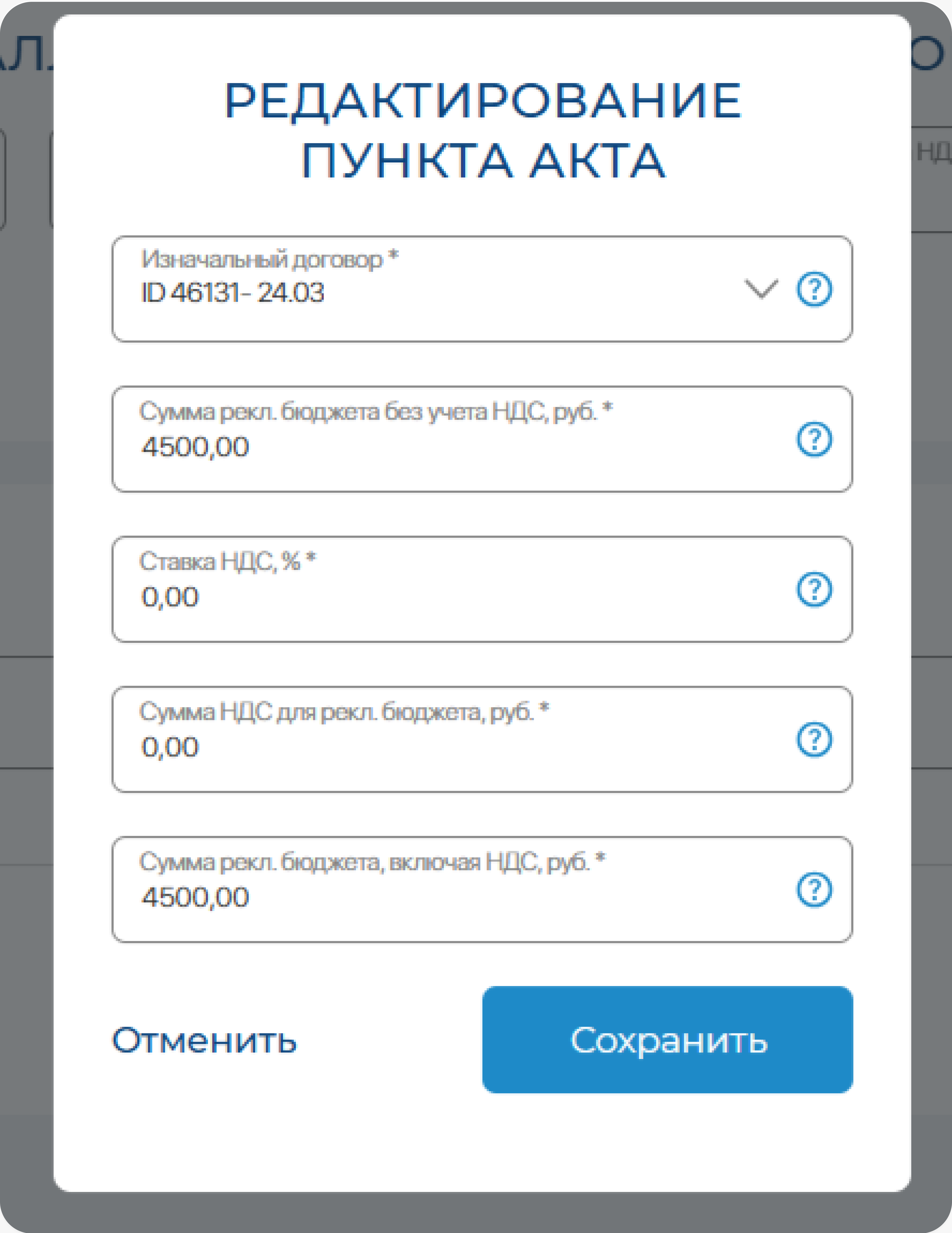
Пункт акта также можно удалить из системы. При удалении важно обратить внимание на то, имеет ли пункт акта связь со статистикой.
1. Если у пункта акта есть связь со статистикой, тогда при удалении вы получите уведомление, подтверждающее, хотите вы удалить только сам пункт акта или удалить пункт акта и связанную с ним статистику.
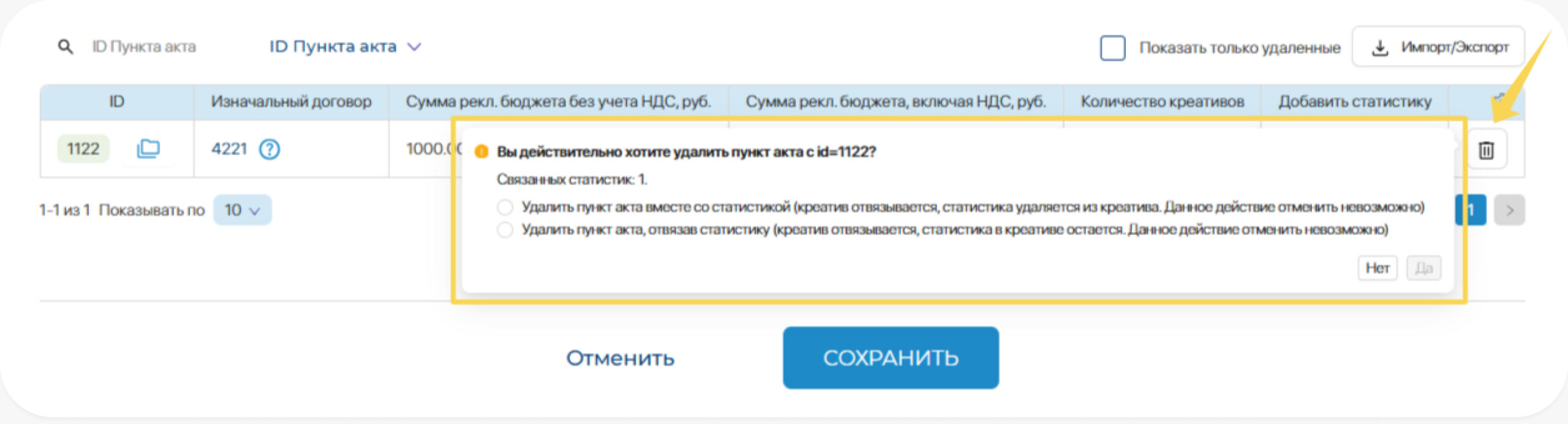
2. Если у пункта акта есть связанные креативы, но связи со статистикой нет, тогда при удалении все привязанные к этому пункту акта креативы будут отвязаны (данное действие отменить будет невозможно).
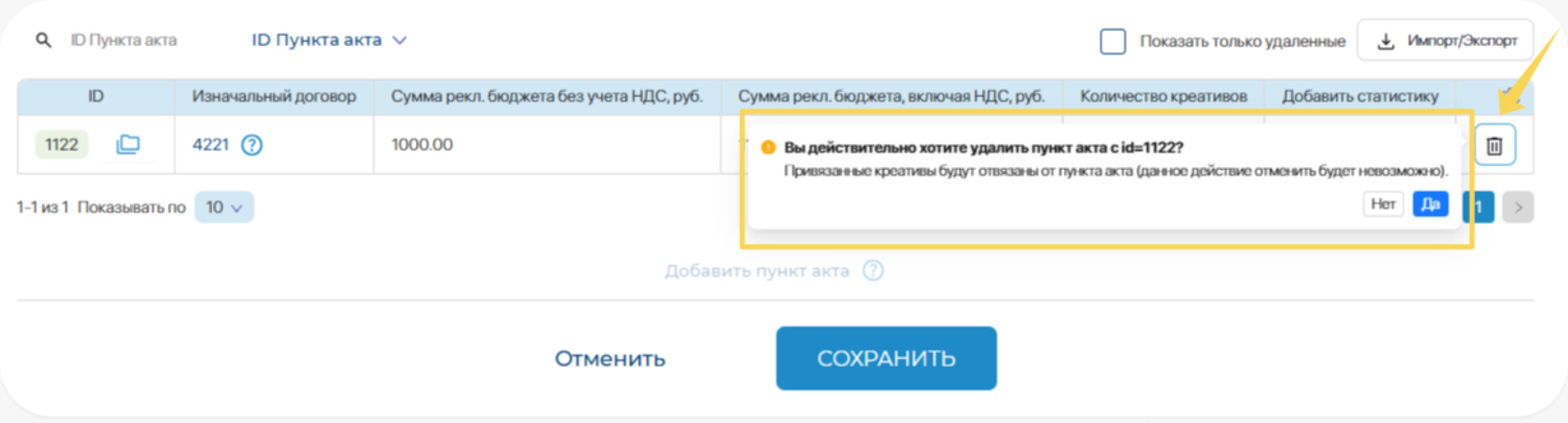
Удаленные пункты акта можно просмотреть, нажав на галочку «Показать только удаленные». Если галочка не активна, то вы будете видеть только не удаленные пункты акта.
При необходимости удаленный пункт акта можно будет восстановить, но если к нему была прикреплена статистика, она отвяжется.
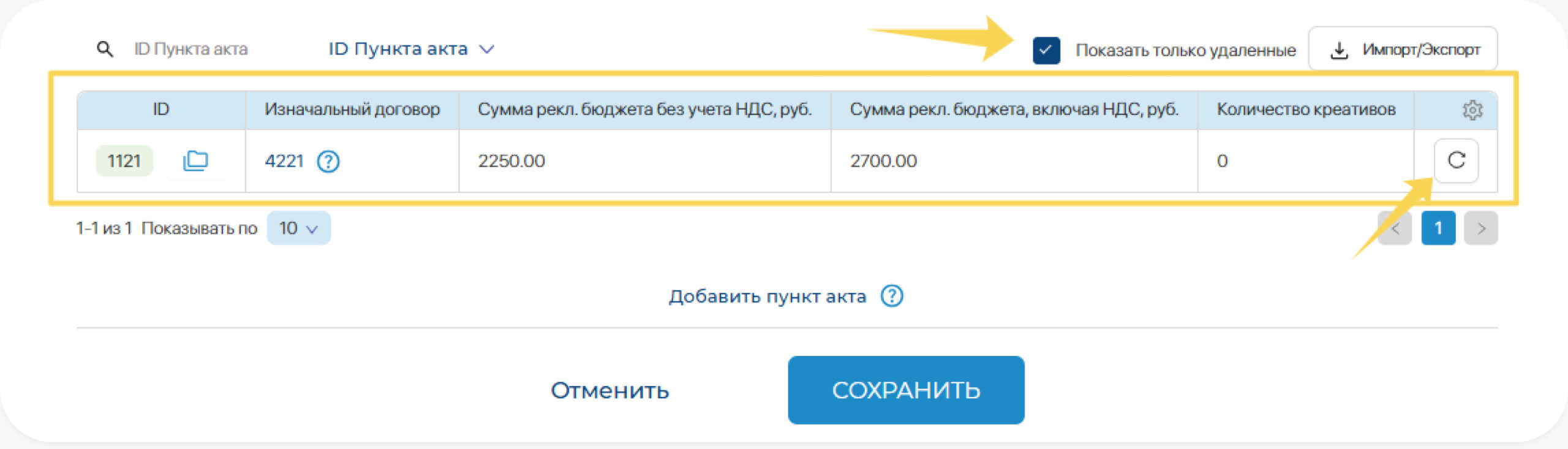
Чтобы отвязать креативы от пункта акта, нужно перейти в раздел с разаллокацией по креативам (переходим по кнопке Добавить/Изменить) и нажать на верхнюю корзинку – напротив самого креатива. Это не повлечет за собой удаление строк со статистикой.
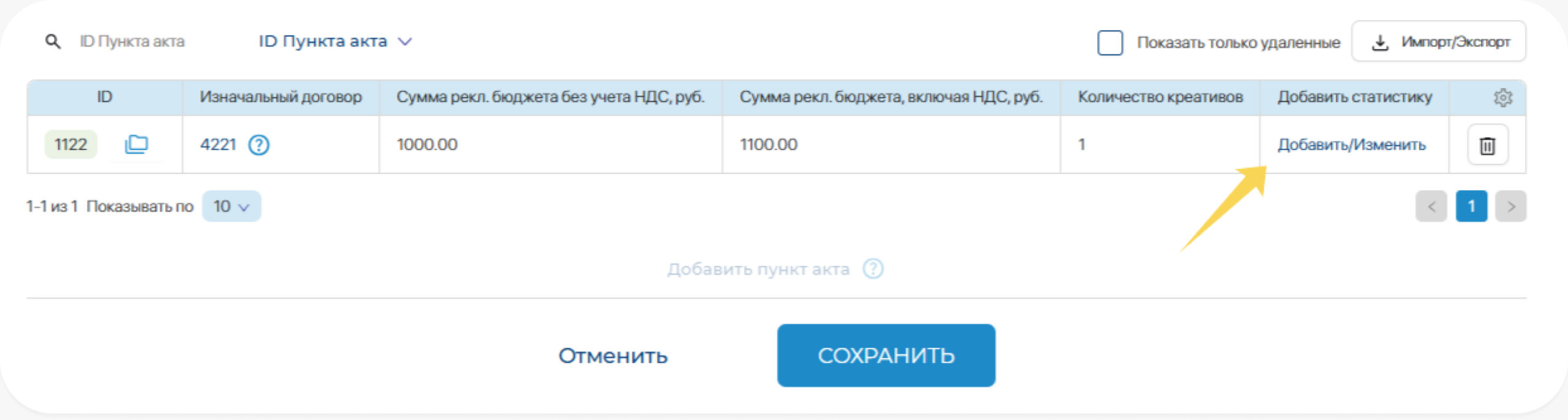
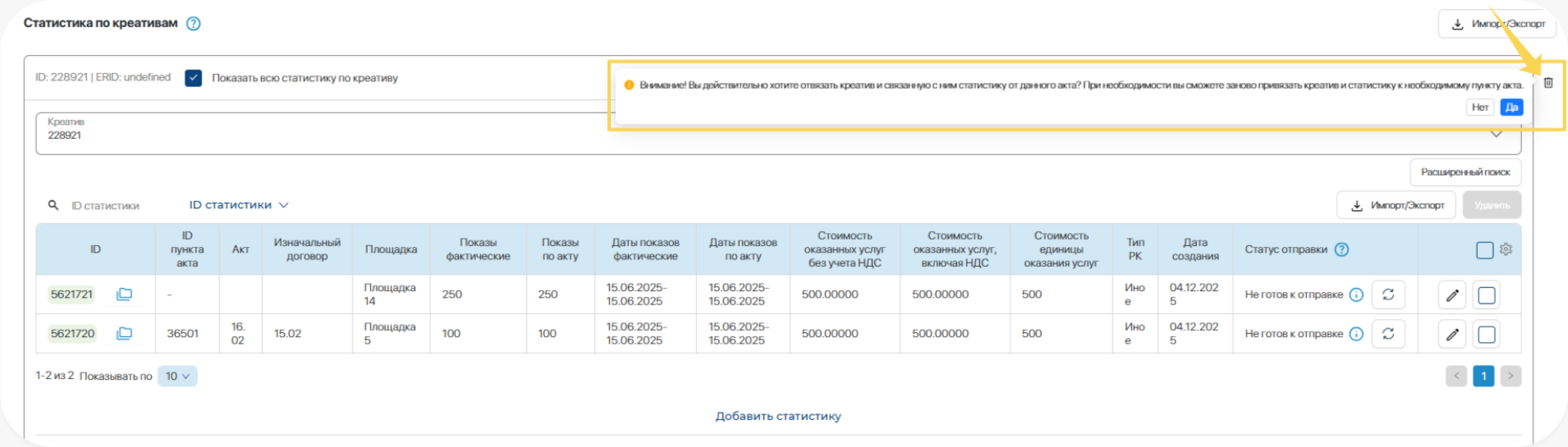
Кнопка «Импорт/Экспорт» позволяет выгрузить акты в формате XLSX и CSV. Смотреть подробнее – здесь.

Акт не может быть зарегистрирован/обновлен, если идентификатор договора был отправлен в сервис удаления в ЕРИР и находится на согласовании.
Подробнее об отчетности мы с коллегами рассказали на одном из наших вебинаров, посмотреть можно по ссылке.
Была ли эта глава полезной?
После того, как вы внесли в систему объекты, рекомендуем отслеживать статус их отправки. С его помощью можно посмотреть, в каком статусе находятся загруженные данные.
Статус «Зарегистрирован» говорит о том, что данные успешно прошли проверку и приняты в ЕРИР. «Ошибка регистрации» означает, что данные не прошли валидацию в ЕРИР и необходимо поправить ошибки в объектах, чтобы данные успешно прошли регистрацию.
Для того, чтобы отследить акты, которые не прошли регистрацию в ЕРИР, необходимо нажать на кнопку «Расширенный поиск», далее в поле «Статус отправки» из имеющихся статусов выбираем «Ошибка регистрации».
В таблице будут отражены все акты, имеющие ошибки регистрации внутри самих актов и/или в их детализации. Если навести на вопросительный знак, можно будет посмотреть сведения об ошибке в выбранном объекте.
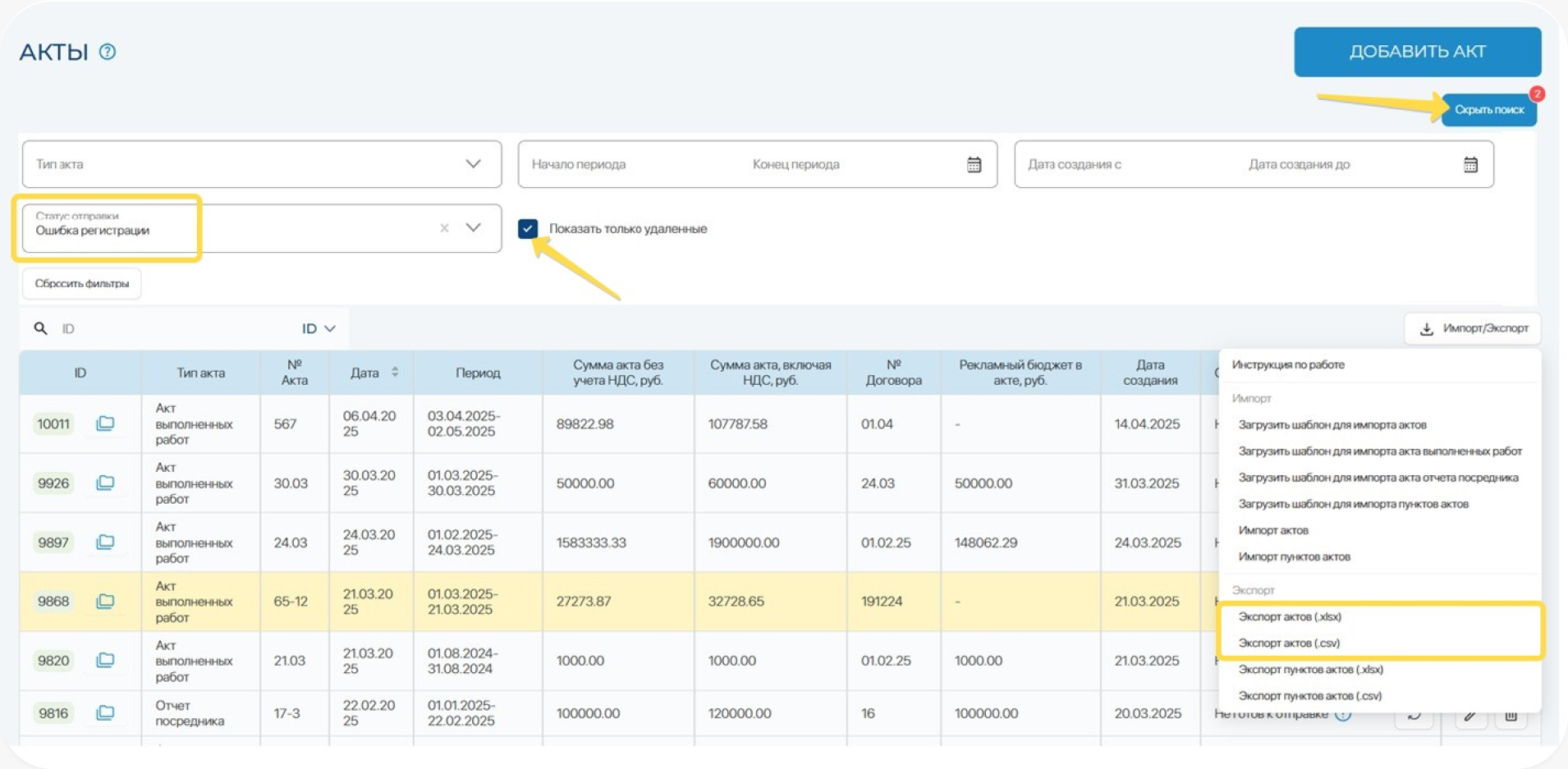
В системе есть возможность массово экспортировать акты, которые имеют статус «Ошибка регистрации», в экспортированном файле будет отражена та часть таблицы с актами, которую вы видите на экране, а также в выгруженном файле будет столбец со сведениями об ошибках в актах и/или их детализации.
Статус «Не готов к отправке». Данный статус может возникнуть в случаях, когда предыдущий связанный объект в акте или его разаллокации еще не прошел регистрацию в ЕРИР (необходимо будет дождаться его регистрацию) или вернулся с ошибкой (необходимо будет исправить возникшую ошибку). Если не исправить ошибку в связанном объекте, через некоторое время акт отправится на регистрацию и вернется от ЕРИР уже со статусом «Ошибка регистрации».
В подсказке, обозначенной «i», выводятся сущности, на которые необходимо обратить внимание.
Была ли эта глава полезной?